Posibles causas y soluciones para los tirones en tu PC: Guía completa
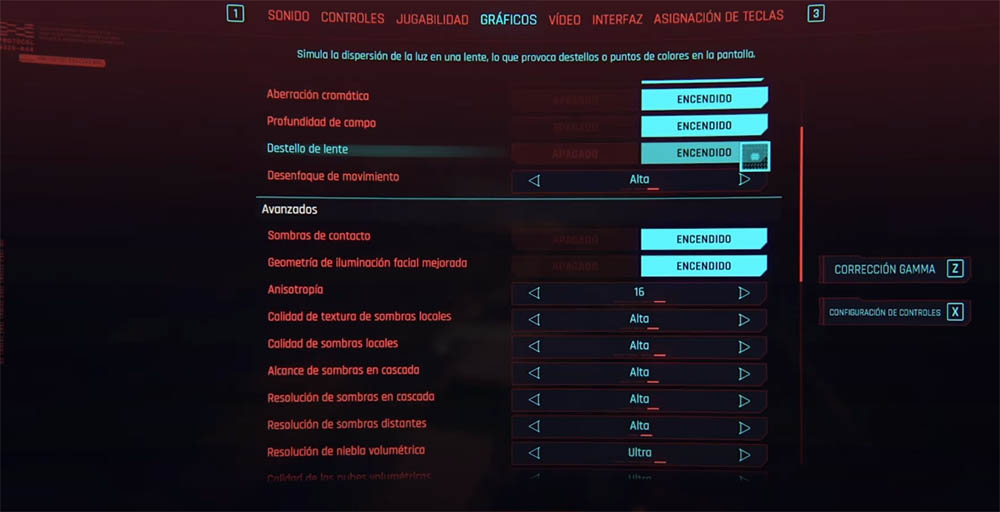
Los tirones en el rendimiento de una PC pueden ser una fuente de frustración para muchos usuarios. Estos tirones, que se manifiestan como congelamientos momentáneos o ralentizaciones del sistema, pueden afectar negativamente la experiencia de uso y dificultar la realización de tareas importantes. Para comprender y resolver este problema, es importante conocer las posibles causas y soluciones de los tirones en una PC.
 Tutorial de pintura en Ark Survival Evolved: crea tus propios colores
Tutorial de pintura en Ark Survival Evolved: crea tus propios coloresExploraremos algunas de las causas más comunes de los tirones en una PC, como problemas de hardware, falta de memoria o problemas de software. Además, proporcionaremos posibles soluciones y consejos para optimizar el rendimiento de tu PC y evitar futuros tirones. Con esta guía completa, podrás identificar y resolver los problemas de tirones en tu PC, mejorando así tu experiencia de uso y productividad.
- Actualiza los controladores de tu PC para solucionar problemas de compatibilidad
- Limpia y desfragmenta tu disco duro para mejorar el rendimiento
- Verifica si hay malware o virus en tu PC y elimínalos
- Aumenta la memoria RAM de tu PC para mejorar el rendimiento
- Revisa si hay programas en segundo plano que consumen muchos recursos y ciérralos
- Desactiva los programas de inicio automático para acelerar el arranque de tu PC
- Realiza un escaneo de disco para corregir errores en tu sistema
- Actualiza el sistema operativo de tu PC para obtener las últimas mejoras y correcciones de errores
- Limpia el polvo y los residuos de tu PC para evitar el sobrecalentamiento
- Considera actualizar o reemplazar los componentes obsoletos de tu PC para mejorar su rendimiento
- Realiza un reinicio completo de tu PC para solucionar problemas temporales
- Consulta con un técnico especializado si los problemas persisten para obtener una solución más avanzada
- Preguntas frecuentes
Actualiza los controladores de tu PC para solucionar problemas de compatibilidad
Si estás experimentando tirones en tu PC, una de las posibles causas puede ser la falta de actualización de los controladores. Los controladores son programas que permiten que el sistema operativo y el hardware de tu PC se comuniquen de manera efectiva. Si los controladores están desactualizados o son incompatibles, puede haber conflictos que causen tirones y rendimiento deficiente.
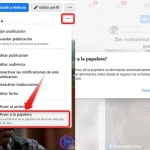 Razones y soluciones para borrar publicaciones del muro sin permiso
Razones y soluciones para borrar publicaciones del muro sin permisoPara solucionar este problema, es recomendable actualizar regularmente los controladores de tu PC. Puedes hacerlo de varias formas:
1. Actualización automática a través del Administrador de dispositivos de Windows
Windows tiene una herramienta integrada llamada Administrador de dispositivos que te permite actualizar los controladores de tu PC de forma automática. Para acceder a esta herramienta, sigue estos pasos:
- Presiona la tecla de Windows + X y selecciona "Administrador de dispositivos" en el menú desplegable.
- En el Administrador de dispositivos, busca el hardware con el controlador desactualizado y haz clic derecho sobre él.
- Selecciona la opción "Actualizar software de controlador" y sigue las instrucciones en pantalla para completar el proceso de actualización.
2. Descarga manualmente los controladores desde el sitio web del fabricante
Otra opción es visitar el sitio web del fabricante del hardware y buscar la sección de soporte o descargas. Allí podrás encontrar los controladores más recientes para tu dispositivo específico. Descarga el controlador adecuado para tu sistema operativo y sigue las instrucciones de instalación proporcionadas por el fabricante.
Nota: Es importante asegurarte de descargar los controladores correctos para tu modelo de PC y sistema operativo. Descargar e instalar controladores incorrectos puede causar más problemas en lugar de resolver los tirones.
3. Utiliza software de actualización de controladores
Si prefieres una solución más automatizada, puedes utilizar software de actualización de controladores. Estas herramientas escanean tu PC en busca de controladores desactualizados o incompatibles y los actualizan automáticamente. Algunos ejemplos populares de software de actualización de controladores son Driver Booster y Driver Easy.
Si estás experimentando tirones en tu PC, actualiza los controladores para solucionar problemas de compatibilidad. Puedes hacerlo a través del Administrador de dispositivos de Windows, descargando manualmente los controladores desde el sitio web del fabricante o utilizando software de actualización de controladores. Mantener tus controladores actualizados es esencial para un rendimiento óptimo de tu PC.
Limpia y desfragmenta tu disco duro para mejorar el rendimiento
Uno de los problemas más comunes que puede afectar el rendimiento de tu PC son los tirones o "lag", que se traducen en una respuesta lenta o entrecortada al realizar acciones en tu computadora. Estos tirones pueden ser frustrantes e incluso afectar tu productividad.
Afortunadamente, existen varias causas comunes para estos tirones y soluciones simples que puedes implementar para solucionar el problema. Una de las primeras acciones que debes tomar es limpiar y desfragmentar tu disco duro.
¿Por qué limpiar y desfragmentar el disco duro?
Cuando utilizas tu PC, se generan una gran cantidad de archivos temporales, cachés y otros datos que ocupan espacio en tu disco duro. Con el tiempo, esta acumulación de archivos puede ralentizar tu computadora y causar tirones en el sistema.
La desfragmentación, por otro lado, es un proceso que reorganiza los archivos en tu disco duro para que estén más juntos y accesibles, lo que mejora el tiempo de acceso a los datos y, en última instancia, el rendimiento general de tu PC.
¿Cómo limpiar y desfragmentar tu disco duro?
Para limpiar tu disco duro, puedes utilizar herramientas integradas en tu sistema operativo, como el "Liberador de espacio en disco" en Windows o "Utilidad de disco" en macOS. Estas herramientas escanearán tu disco duro en busca de archivos innecesarios y te permitirán eliminarlos de manera segura.
La desfragmentación también se puede realizar a través de herramientas integradas o programas de terceros. En Windows, puedes utilizar la utilidad "Desfragmentar y optimizar unidades" para ejecutar la desfragmentación. En macOS, puedes utilizar la utilidad "Utilidad de disco" y seleccionar la opción "Reparar disco".
¿Con qué frecuencia debes limpiar y desfragmentar tu disco duro?
No hay una respuesta única a esta pregunta, ya que depende del uso y la cantidad de cambios que realices en tu disco duro. Sin embargo, se recomienda realizar una limpieza y desfragmentación al menos una vez al mes para mantener el rendimiento óptimo de tu PC.
La limpieza y desfragmentación de tu disco duro son pasos importantes para mejorar el rendimiento de tu PC y solucionar los tirones. Estas acciones eliminan archivos innecesarios y optimizan la ubicación de los archivos en tu disco duro, lo que resulta en un sistema más rápido y fluido.
Verifica si hay malware o virus en tu PC y elimínalos
Los tirones en tu PC pueden ser causados por la presencia de malware o virus en tu sistema. Estos programas maliciosos consumen recursos del sistema y pueden afectar el rendimiento de tu computadora.
Para solucionar este problema, te recomendamos realizar un escaneo completo de tu PC con un programa antivirus confiable. Si se detecta algún malware o virus, sigue las instrucciones del software para eliminarlos por completo.
Además, te recomendamos mantener tu software antivirus actualizado y realizar escaneos periódicos para prevenir futuras infecciones.
Aumenta la memoria RAM de tu PC para mejorar el rendimiento
Cuando tu PC comienza a tener tirones y se vuelve lento, una de las posibles causas puede ser la falta de memoria RAM. La memoria RAM es el componente encargado de almacenar temporalmente los datos que tu PC necesita para realizar sus tareas de manera eficiente. Si tu PC no tiene suficiente memoria RAM, es posible que experimentes tirones y retrasos en su rendimiento.
Una solución para este problema es aumentar la cantidad de memoria RAM de tu PC. Esto se puede hacer agregando módulos de memoria RAM adicionales a los slots disponibles en la placa base de tu PC. Antes de comprar nuevos módulos de memoria RAM, debes asegurarte de que sean compatibles con tu PC y de que sean del tipo y velocidad correctos.
Una vez que hayas adquirido los nuevos módulos de memoria RAM, deberás apagar tu PC y abrir la carcasa para acceder a los slots de memoria RAM. Si no estás seguro de cómo hacerlo, es recomendable que consultes el manual de tu PC o busques información en línea específica para tu modelo.
Una vez que hayas accedido a los slots de memoria RAM, deberás insertar los nuevos módulos asegurándote de que estén correctamente alineados con los slots y de que encajen firmemente. Luego, deberás cerrar la carcasa de tu PC y encenderlo nuevamente.
Una vez que hayas aumentado la memoria RAM de tu PC, notarás una mejora significativa en su rendimiento. Los tirones y retrasos deberían reducirse considerablemente, permitiéndote realizar tus tareas de manera más fluida y eficiente.
Revisa si hay programas en segundo plano que consumen muchos recursos y ciérralos
Uno de los posibles motivos por los que tu PC puede experimentar tirones es la presencia de programas en segundo plano que consumen muchos recursos. Estos programas pueden ser aplicaciones que se ejecutan automáticamente al iniciar tu sistema operativo o programas que has abierto pero que no estás utilizando en ese momento.
Para solucionar este problema, es recomendable revisar la lista de programas que se ejecutan al inicio y desactivar aquellos que no sean necesarios. Para hacer esto, puedes seguir los siguientes pasos:
- Presiona las teclas "Ctrl + Shift + Esc" para abrir el Administrador de tareas.
- Ve a la pestaña "Inicio" en la parte superior.
- En esta sección, verás una lista de programas que se ejecutan al inicio de tu PC. Identifica aquellos que no necesitas que se inicien automáticamente y haz clic derecho sobre ellos.
- Selecciona "Deshabilitar" en el menú desplegable para impedir que se ejecuten al inicio.
Una vez que hayas desactivado los programas innecesarios, reinicia tu PC para aplicar los cambios. Esto ayudará a liberar recursos y evitará posibles tirones en tu sistema.
Si después de hacer esto sigues experimentando tirones en tu PC, es posible que haya otros programas en segundo plano que también están consumiendo muchos recursos. En este caso, es recomendable utilizar el Administrador de tareas para identificar y cerrar dichos programas. Para hacerlo, sigue estos pasos:
- Presiona las teclas "Ctrl + Shift + Esc" para abrir el Administrador de tareas.
- Ve a la pestaña "Procesos" en la parte superior.
- En esta sección, verás una lista de todos los procesos que se están ejecutando en tu PC. Observa cuáles están consumiendo más recursos, como CPU o memoria.
- Haz clic derecho sobre los procesos que están consumiendo muchos recursos y selecciona "Finalizar tarea" en el menú desplegable.
Recuerda tener cuidado al cerrar procesos, ya que algunos de ellos pueden ser necesarios para el funcionamiento adecuado de tu sistema operativo. Si no estás seguro de qué proceso cerrar, es recomendable investigar antes de tomar cualquier acción.
Revisar y cerrar programas en segundo plano que consumen muchos recursos puede ser una solución efectiva para los tirones en tu PC. Recuerda desactivar los programas innecesarios que se ejecutan al inicio y cerrar aquellos procesos que están consumiendo muchos recursos en el Administrador de tareas.
Desactiva los programas de inicio automático para acelerar el arranque de tu PC
Los tirones en tu PC pueden ser causados por varios factores, y una de las posibles razones es la gran cantidad de programas que se inician automáticamente al encender tu computadora. Estos programas consumen recursos y pueden ralentizar el arranque del sistema.
Para solucionar este problema, es recomendable desactivar los programas de inicio automático que no sean necesarios. Esto no solo acelerará el arranque de tu PC, sino que también liberará recursos para que puedas disfrutar de un mejor rendimiento en general.
Para desactivar los programas de inicio automático, sigue estos pasos:
- Abre el Administrador de tareas de Windows. Puedes hacer esto presionando las teclas Ctrl + Shift + Esc.
- Ve a la pestaña "Inicio" en el Administrador de tareas.
- En esta pestaña, verás una lista de todos los programas que se inician automáticamente al encender tu PC. Puedes hacer clic derecho en cada programa y seleccionar "Deshabilitar" para evitar que se inicie automáticamente.
- También puedes utilizar la opción "Deshabilitar todo" para desactivar todos los programas de inicio automático de una vez. Sin embargo, ten en cuenta que es posible que algunos programas necesiten iniciarse automáticamente para funcionar correctamente, por lo que es importante seleccionar cuidadosamente los programas que desactivas.
¡Recuerda reiniciar tu PC después de desactivar los programas de inicio automático para que los cambios surtan efecto!
Al desactivar los programas de inicio automático innecesarios, notarás una mejora en el rendimiento de tu PC, especialmente en el tiempo de arranque. Además, también tendrás más recursos disponibles para utilizar en otras tareas, lo que contribuirá a una experiencia de uso más fluida y sin tirones.
Realiza un escaneo de disco para corregir errores en tu sistema
Los tirones en tu PC pueden ser causados por errores en el disco duro. Para solucionar este problema, se recomienda realizar un escaneo de disco para corregir estos errores. Esto se puede hacer a través de la utilidad de comprobación de errores de Windows.
Para realizar un escaneo de disco, sigue los siguientes pasos:
- Abre el Explorador de archivos y selecciona la unidad en la que deseas realizar el escaneo.
- Haz clic derecho sobre la unidad y selecciona "Propiedades".
- En la pestaña "Herramientas", haz clic en "Comprobar" en la sección "Comprobación de errores".
- Marca la casilla "Reparar automáticamente errores del sistema de archivos" y haz clic en "Iniciar".
- Espera a que se complete el escaneo y la reparación de errores.
Una vez finalizado el escaneo, reinicia tu PC y verifica si los tirones han desaparecido.
Este proceso puede llevar algún tiempo dependiendo del tamaño de tu disco duro y la cantidad de errores encontrados. Es importante recordar que durante el escaneo no se recomienda interrumpir el proceso.
Si después de realizar el escaneo de disco los tirones persisten, es posible que el problema esté relacionado con otros componentes o configuraciones de tu PC. En ese caso, te recomendamos consultar con un técnico especializado para obtener una solución adecuada.
Actualiza el sistema operativo de tu PC para obtener las últimas mejoras y correcciones de errores
Si estás experimentando tirones en tu PC, una de las posibles causas puede ser un sistema operativo desactualizado. Es importante mantener tu sistema actualizado para obtener las últimas mejoras y correcciones de errores que podrían solucionar este problema.
Para actualizar el sistema operativo, puedes seguir estos pasos:
- Accede al menú de configuración de tu PC.
- Busca y selecciona la opción de "Actualización y seguridad".
- Dentro de esta sección, encontrarás la opción de "Windows Update". Haz clic en ella.
- Verifica si hay actualizaciones disponibles. Si las hay, selecciona la opción de "Descargar e instalar".
- Espera a que se complete la instalación de las actualizaciones.
- Reinicia tu PC para aplicar los cambios.
Una vez que hayas actualizado el sistema operativo, verifica si los tirones en tu PC han sido solucionados. Si el problema persiste, puedes probar otras soluciones que se mencionan en esta guía completa.
Limpia el polvo y los residuos de tu PC para evitar el sobrecalentamiento
El sobrecalentamiento es una de las principales causas de los tirones en tu PC. A medida que tu ordenador acumula polvo y residuos en sus componentes internos, la eficiencia de enfriamiento disminuye y esto puede llevar a un aumento en la temperatura. Esto a su vez puede provocar que tu sistema se ralentice y experimente tirones molestos.
Para solucionar este problema, es importante limpiar regularmente tu PC. Puedes utilizar aire comprimido para eliminar el polvo y los residuos de los ventiladores, disipadores de calor y otras áreas de tu ordenador. Asegúrate de apagar y desconectar tu PC antes de realizar cualquier limpieza para evitar dañar los componentes.
Además, también es recomendable mantener tu PC en un lugar bien ventilado y evitar bloquear las salidas de aire. Esto permitirá que el flujo de aire sea óptimo y ayudará a mantener una temperatura más baja en tu sistema.
Verifica la integridad de tu disco duro
Otra posible causa de los tirones en tu PC puede ser un disco duro dañado o con sectores defectuosos. Si tu disco duro presenta problemas, esto puede afectar el rendimiento de tu sistema y provocar interrupciones en la ejecución de programas o tareas.
Para verificar la integridad de tu disco duro, puedes utilizar herramientas como el "Comprobador de errores" de Windows. Esta herramienta analizará tu disco en busca de errores y te permitirá repararlos si es necesario. También puedes utilizar programas de terceros especializados en el diagnóstico y reparación de discos duros.
Actualiza tus controladores
Los controladores son programas que permiten que tu sistema operativo se comunique con los diferentes componentes de tu PC. Si tienes controladores desactualizados, esto puede causar conflictos y problemas de rendimiento que se traduzcan en tirones.
Para solucionar este problema, es importante mantener tus controladores actualizados. Puedes hacerlo manualmente visitando el sitio web del fabricante de cada componente y descargando las últimas versiones de los controladores. Sin embargo, esta tarea puede ser tediosa y llevar mucho tiempo.
Una alternativa más práctica es utilizar programas especiales que escanean tu sistema en busca de controladores desactualizados y los actualizan automáticamente. Estos programas te ahorrarán tiempo y te asegurarán que todos tus controladores estén al día.
Elimina programas innecesarios y desactiva los que se ejecutan al inicio
La cantidad de programas que tienes instalados en tu PC puede afectar el rendimiento de tu sistema. Si tienes muchos programas innecesarios, es posible que estén consumiendo recursos y causando tirones.
Revisa la lista de programas instalados en tu PC y desinstala aquellos que no utilices. También es recomendable desactivar los programas que se ejecutan automáticamente al inicio de tu sistema, ya que esto puede ralentizar el arranque y consumir recursos innecesariamente.
Para desactivar los programas de inicio, puedes utilizar la herramienta "Configuración de sistema" en Windows. Simplemente abre el cuadro de diálogo "Ejecutar" (presionando la tecla de Windows + R) y escribe "msconfig". En la pestaña "Inicio", podrás desactivar los programas que no deseas que se ejecuten automáticamente.
Conclusión:
Los tirones en tu PC pueden ser muy frustrantes, pero afortunadamente existen varias soluciones que puedes implementar para solucionar este problema. Limpia regularmente tu PC para evitar el sobrecalentamiento, verifica la integridad de tu disco duro, actualiza tus controladores y elimina programas innecesarios. Siguiendo estas recomendaciones, podrás disfrutar de un sistema más fluido y sin tirones molestos.
Considera actualizar o reemplazar los componentes obsoletos de tu PC para mejorar su rendimiento
Si experimentas tirones o retrasos en el rendimiento de tu PC, una de las posibles causas puede ser que algunos de los componentes de tu equipo estén obsoletos o desactualizados. Aquí te presentamos algunas soluciones que puedes considerar:
1. Actualiza tu tarjeta gráfica
Una tarjeta gráfica obsoleta puede ser una de las principales razones de los tirones en tu PC, especialmente si estás ejecutando juegos o aplicaciones gráficamente intensivas. Consulta el sitio web del fabricante de tu tarjeta gráfica para descargar los últimos controladores y mantenerla actualizada.
2. Aumenta la memoria RAM
Si tu PC tiene poca memoria RAM, es posible que experimentes tirones al ejecutar múltiples programas o aplicaciones pesadas. Considera añadir más memoria RAM a tu equipo para mejorar su rendimiento. Consulta las especificaciones de tu PC para saber qué tipo de memoria RAM es compatible con tu sistema.
3. Reemplaza tu disco duro por un SSD
Los discos duros tradicionales pueden ser más lentos en comparación con los SSD (Unidad de Estado Sólido). Si tu PC tiene un disco duro antiguo, considera reemplazarlo por un SSD. Esto ayudará a acelerar el tiempo de carga de los programas y reducirá los tirones al acceder a los datos almacenados.
4. Actualiza tu procesador
Un procesador obsoleto puede limitar el rendimiento general de tu PC. Si tu equipo tiene un procesador antiguo, considera actualizarlo a uno más rápido y eficiente. Asegúrate de que el nuevo procesador sea compatible con la placa base de tu PC antes de realizar la actualización.
5. Limpia tu PC de archivos y programas innecesarios
Un disco duro lleno de archivos y programas innecesarios puede afectar el rendimiento de tu PC. Realiza una limpieza regular eliminando archivos temporales, desinstalando programas que no utilizas y utilizando herramientas de limpieza del sistema para liberar espacio en tu disco duro.
Recuerda que estas son solo algunas de las posibles soluciones para los tirones en tu PC. Si experimentas problemas persistentes, es recomendable buscar la ayuda de un técnico especializado para identificar y solucionar el problema de manera adecuada.
Realiza un reinicio completo de tu PC para solucionar problemas temporales
Los tirones o ralentizaciones en tu PC pueden tener diversas causas, pero antes de profundizar en ellas, es recomendable realizar un reinicio completo de tu equipo. Este simple paso puede solucionar problemas temporales y liberar recursos que podrían estar siendo utilizados por procesos innecesarios.
Consulta con un técnico especializado si los problemas persisten para obtener una solución más avanzada
Si después de haber realizado todas las posibles soluciones mencionadas anteriormente, los **tirones** en tu PC siguen presentes, es recomendable que busques la ayuda de un **técnico especializado**. Un experto en la materia podrá realizar un **diagnóstico más detallado** y realizar las **reparaciones** necesarias para solucionar el problema.
Un **técnico especializado** podrá llevar a cabo **pruebas exhaustivas** para identificar la **causa raíz** de los **tirones** en tu PC. Puede ser que haya algún **componente defectuoso** en tu **hardware**, o incluso problemas más complejos relacionados con el **software** o los **controladores**.
Además, un **técnico** también podrá realizar **tareas de mantenimiento** y **limpieza** más a fondo en tu PC. La **acumulación de polvo** o la **obstrucción de los ventiladores** pueden causar un **sobrecalentamiento** del sistema, lo que a su vez puede provocar los **tirones**. Un **profesional** sabrá cómo **limpiar adecuadamente** tu PC y asegurarse de que todos los **componentes** estén funcionando correctamente.
Recuerda que cada PC es único y puede tener problemas específicos que requieran una atención personalizada. Un **técnico especializado** podrá adaptar las soluciones a tu situación particular y brindarte una solución más avanzada y eficiente.
No dudes en buscar **recomendaciones** y **opiniones** sobre **técnicos especializados** en tu área antes de elegir uno. Puedes preguntar a amigos, familiares o buscar en línea reseñas y testimonios de otros usuarios. Asegúrate de elegir a alguien con **experiencia** y **buenas referencias** para garantizar un servicio de calidad.
Si los **tirones** en tu PC persisten a pesar de haber intentado solucionarlos por ti mismo, es recomendable que consultes con un **técnico especializado**. Ellos podrán realizar **pruebas más avanzadas**, **diagnosticar** y **solucionar problemas específicos** de tu PC, y realizar **tareas de mantenimiento adecuadas**. No dudes en **pedir ayuda** cuando sea necesario, ¡tu PC te lo agradecerá!
Preguntas frecuentes
1. ¿Qué puede causar los tirones en mi PC?
Los tirones en tu PC pueden ser causados por diversos factores, como sobrecalentamiento, falta de memoria RAM, presencia de malware o controladores desactualizados.
2. ¿Cómo puedo solucionar los tirones en mi PC?
Para solucionar los tirones en tu PC, puedes realizar acciones como limpiar el ventilador y disipador de calor, ampliar la memoria RAM, escanear en busca de malware y actualizar los controladores.
3. ¿Qué hago si mi PC sigue teniendo tirones después de realizar las acciones mencionadas?
Si tu PC sigue presentando tirones después de realizar las acciones mencionadas, puede ser necesario realizar una revisión más exhaustiva del hardware, como el disco duro, o consultar a un técnico especializado.
4. ¿Es normal que mi PC tenga tirones ocasionalmente?
No es normal que tu PC tenga tirones de forma constante. Si experimentas tirones frecuentes, es recomendable investigar y solucionar la causa subyacente para mantener un rendimiento óptimo de tu PC.
Deja una respuesta
Entradas relacionadas